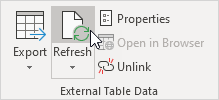Import Access-Daten in Excel
Dieses Beispiel zeigt Ihnen, wie Daten aus einer Microsoft Access-Datenbank zu importieren. In Excel, wenn Sie Daten importieren, machen Sie eine permanente Verbindung, die aktualisiert werden können.
-
Wählen Sie auf der Registerkarte Daten in der Get & Trans Gruppe Daten, klicken Sie auf Daten importieren.
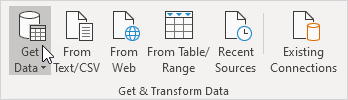
-
Klicken Sie auf Aus Datenbank, von Microsoft Access-Datenbank.
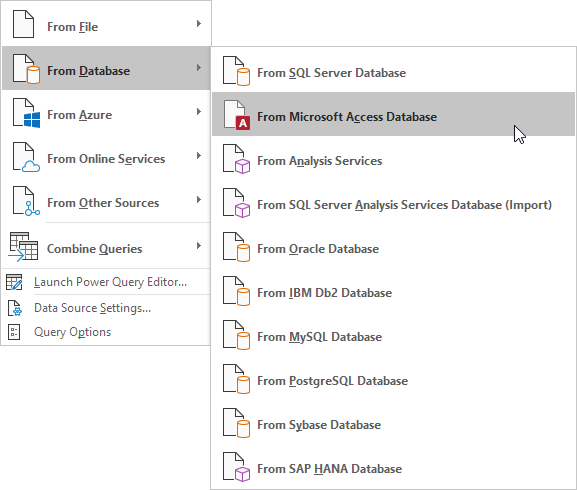
-
die Access-Datei auswählen.
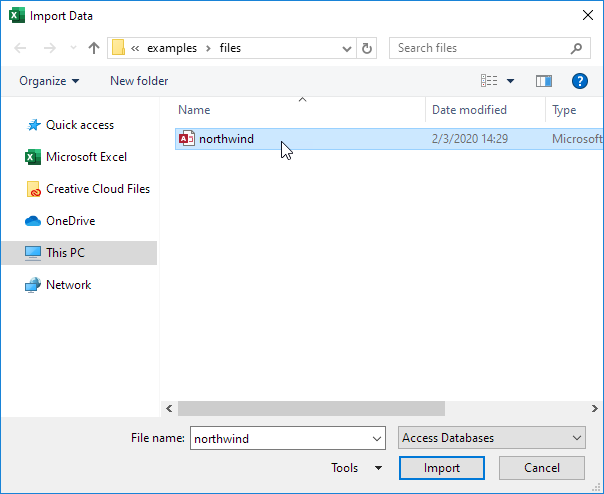
-
Klicken Sie auf Importieren.
-
Laden Wählen Sie eine Tabelle auf der linken Seite des Fensters Navigator und klicken Sie auf.
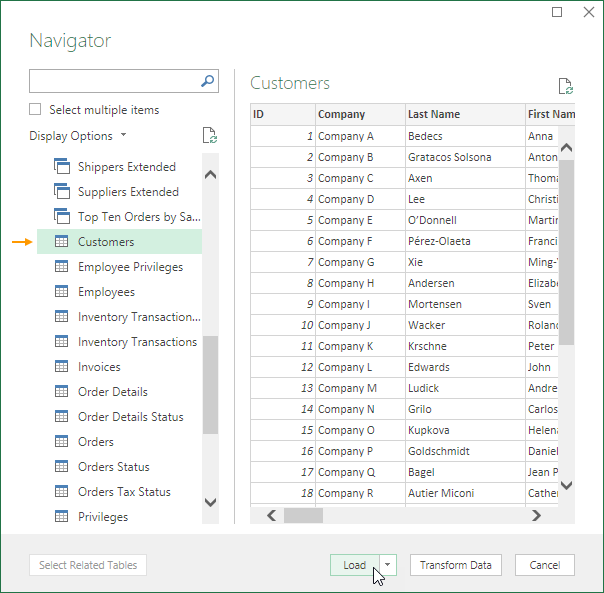
Ergebnis. Ihre Datenbank erfasst in Excel.
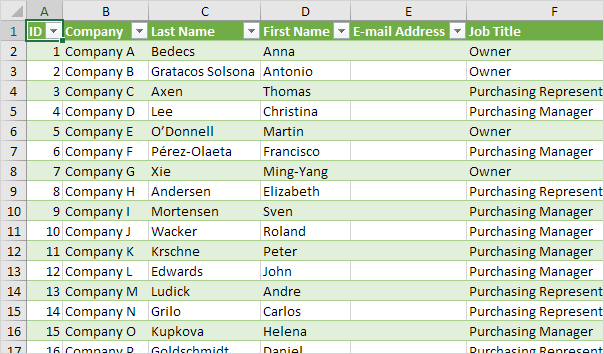
-
Wenn Sie Ihre Zugangsdaten ändert, können Sie leicht die Daten in Excel aktualisieren können. Zuerst wählen Sie eine Zelle in der Tabelle. Als nächstes wird auf der Registerkarte Entwurf in der externen Tabelle Daten, klicken Sie auf Aktualisieren.